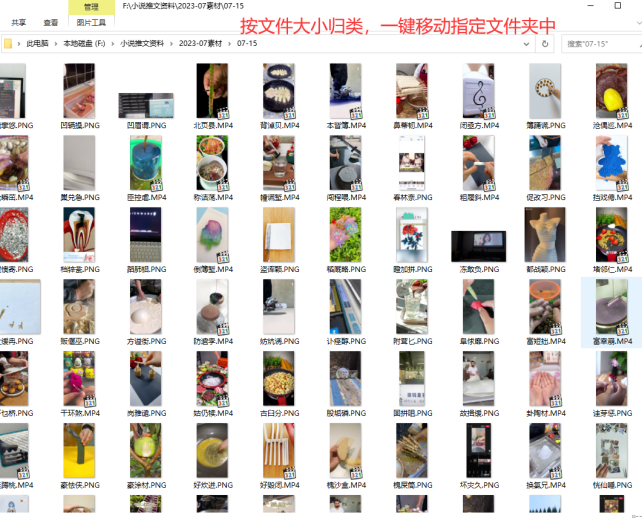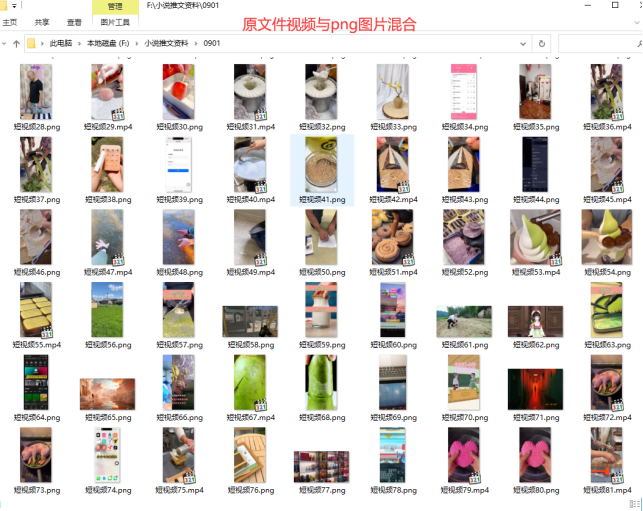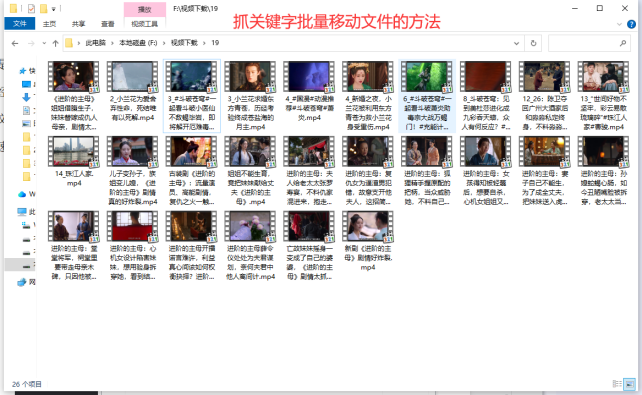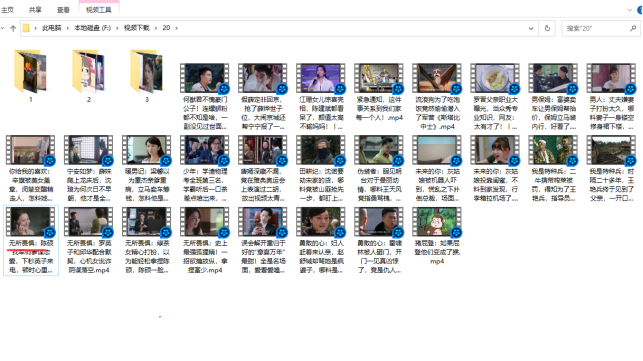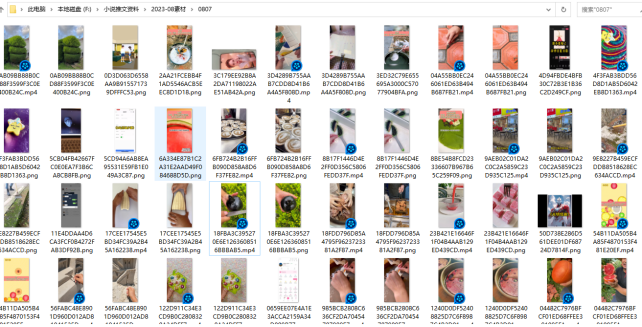【云炫文件管理器】文件重命名新技巧:以访问时间为依据,轻松批量改名
随着数字时代的快速发展,我们日常处理的文件数量急剧增长。如何高效地管理和组织这些文件成为了一个日益重要的问题。文件重命名是文件管理中的重要环节,而选择一个合适的重命名策略可以大大提高我们的工作效率。今天,我将向大家介绍云炫文件管理器以文件访问时间为依据的批量重命名新技巧,帮助大家轻松管理文件。
为什么要以访问时间为依据?
以访问时间为依据进行文件重命名有几个明显的优势:
直观性:文件名直接反映了文件的最后访问时间,方便用户快速了解哪些文件是最近使用过的。
有序性:通过按照访问时间排序并重命名,可以确保文件按照使用频率有序排列,便于查找和管理。
灵活性:这种重命名方式适用于各种场景,无论是个人用户的文档管理还是企业用户的项目管理,都能发挥出巨大的作用。
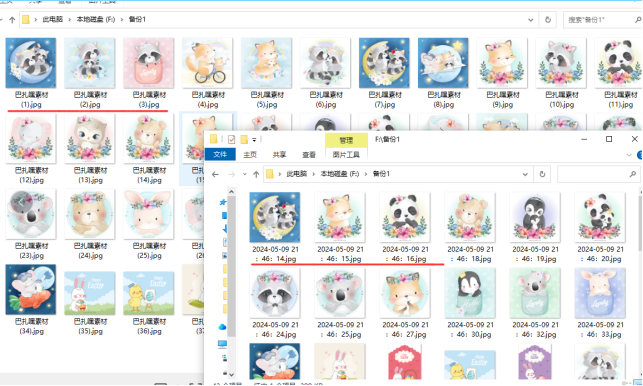
如何实现以访问时间为依据的批量重命名?
要实现以访问时间为依据的批量重命名,你可以按照以下步骤进行:
选择工具:首先,打开云炫文件管理器主页,并点击“文件智能管理箱”功能,再找到“文件批量管理任务”版块。
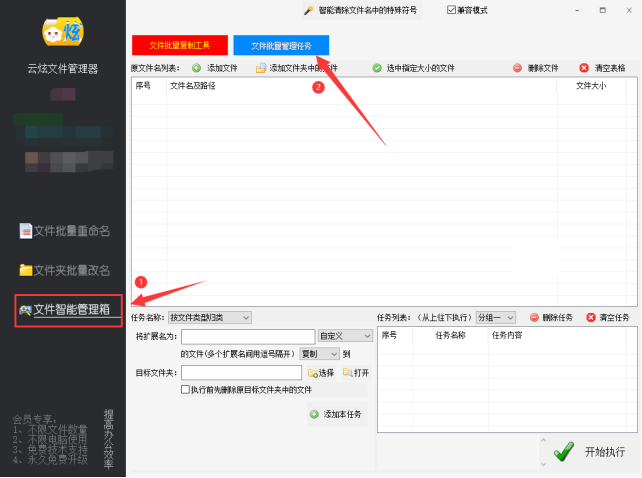
导入文件:将需要重命名的文件导入到所选工具中。通常,你可以通过拖拽文件或使用“添加文件/添加文件夹中的文件”功能来实现。
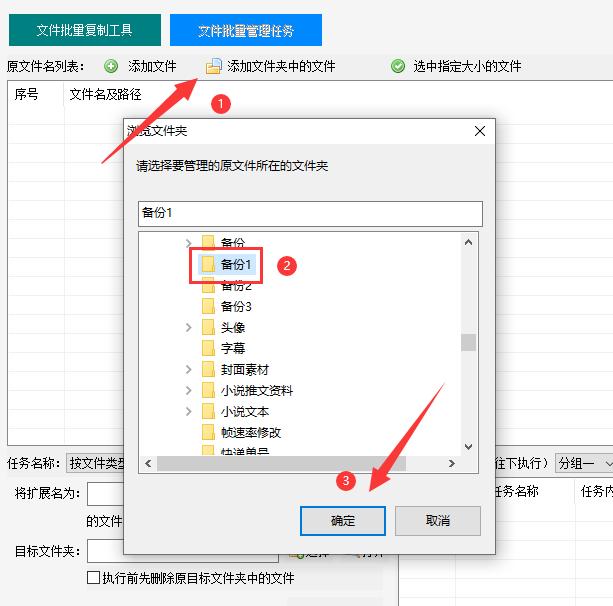
选择任务名称:在工具中选择按照“用日期时间改名”对文件进行设定。
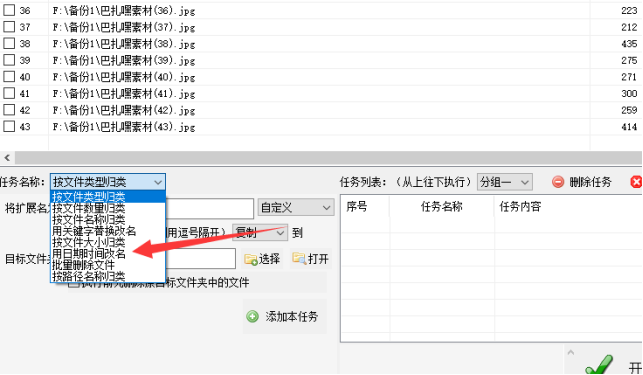
设置重命名规则:根据需求设置重命名规则。例如,你可以将文件名设置为“用文件名的——最后访问时间”来命名。
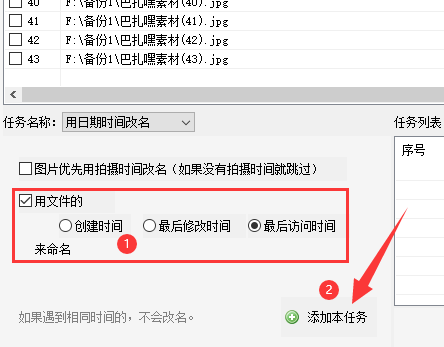
执行批量重命名:在任务列表中查看已有的任务,确认设置无误后,执行批量重命名操作。工具会自动按照设定的规则对文件进行重命名。
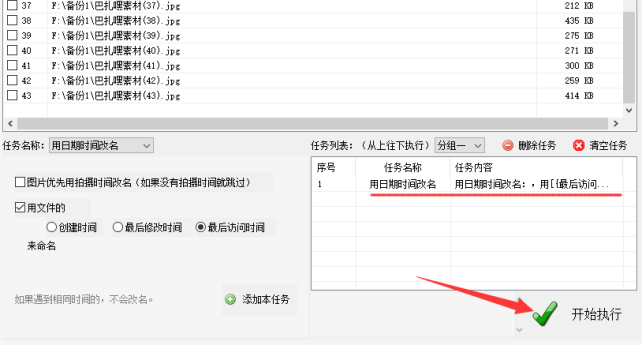
检查结果:重命名完成后,打开文件夹路径仔细检查文件名是否符合预期。如果有误,可以进行手动调整或使用工具进行修正。
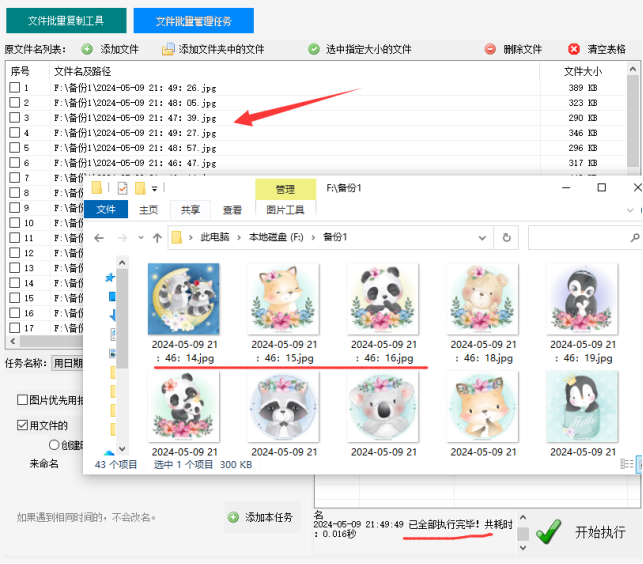
注意事项
在以访问时间为依据进行批量重命名时,需要注意以下几点:
备份数据:在进行任何批量操作之前,建议先备份相关数据,以防意外情况发生。
测试先行:在正式执行批量重命名之前,先在小部分数据上进行测试,确保重命名规则的正确性。
文件扩展名:确保重命名过程中不会改变文件的扩展名,否则可能导致文件无法打开或使用。
通过掌握以访问时间为依据的批量重命名技巧,我们可以更加高效、有序地管理文件。这种重命名方式不仅提高了文件管理的效率,还让我们对文件的使用情况有了更加直观的了解。在实际应用中,不妨尝试一下这种新的文件重命名方式,相信它会给你带来全新的文件管理体验。